Все способы:
- Способ 1: Проверка системных требований
- Способ 2: Обновление операционной системы до последней версии
- Способ 3: Запуск в оконном режиме
- Способ 4: Запуск от имени администратора
- Способ 5: Проверка целостности игровых файлов
- Способ 6: Редактирование параметров совместимости
- Способ 7: Изменение файлов игры
- Способ 8: Проверка пути к исполняемому файлу
- Способ 9: Инсталляция вспомогательного программного обеспечения
- Способ 10: Обновление / переустановка графических драйверов
- Способ 11: Проверка системы на вирусы
- Способ 12: Добавление исполняемого файла игры в исключения антивируса
- Способ 13: Восстановление системных файлов
- Способ 14: Откат к точке восстановления системы
- Способ 15: Диагностика и устранение аппаратных неисправностей
- Вопросы и ответы: 0
Способ 1: Проверка системных требований
Перед тем как приступить к изменению настроек операционной системы и установке дополнительного программного обеспечения, необходимо убедиться в том, что характеристики вашего компьютера соответствуют минимальным системным требованиям игры. Несмотря на то что Crysis 1 вышла в уже далеком 2006 году, на некоторых относительно недорогих устройствах игра может тормозить, а иногда и попросту не запускаться. Поэтому сравните свои комплектующие с приведенной ниже таблицей, особое внимание уделив характеристикам видеокарты и центрального процессора.
| Минимальные системные требования | |
|---|---|
| Процессор | с тактовой частотой 3,2 ГГц |
| Оперативная память | 1,5 ГБ |
| Видеокарта | 256 МБ |
| DirectX | 9.0c |
| Звуковая карта | совместимая с DirectX 9.0c |
| Жесткий диск | 12 ГБ свободного места |
При условии, что ваш компьютер не соответствует минимальным системным требованиям, единственным решением проблем с вылетом станет покупка новых комплектующих.
Примечание! Те, кто не знает характеристик своего компьютера, нужную информацию может посмотреть непосредственно в операционной системе. Также для этого можно воспользоваться специальным программным обеспечением от сторонних разработчиков. На нашем сайте есть отдельная статья, в которой рассказывается о том, как это сделать. При необходимости можете ознакомиться с изложенной там информацией, перейдя по ссылке ниже.
Подробнее: Как посмотреть характеристики комплектующих компьютера в Windows 10
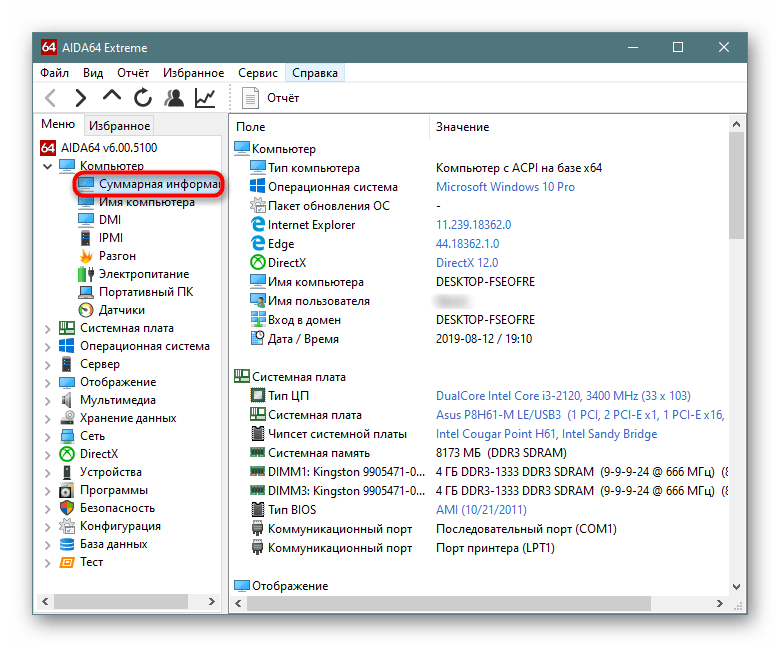
Способ 2: Обновление операционной системы до последней версии
Операционную систему рекомендуется периодически обновлять, так как именно таким образом в нее попадают новые компоненты, важные для корректной работы программного обеспечения. А это, в свою очередь, нужно для улучшения совместимости не только с новым софтом, но и со старым, включая игры. Если вы давно не проверяли выход новых апдейтов, сделайте это сейчас, а при их наличии произведите процедуру инсталляции. Можете обратиться за помощью к другому материала на нашем сайте, воспользовавшись ссылкой ниже. В нем приводится несколько методов выполнения поставленной задачи, подразумевающих использование как штатных решений от разработчиков Windows, так и продуктов от сторонних студий.
Подробнее: Как обновить Windows 10 до последней версии
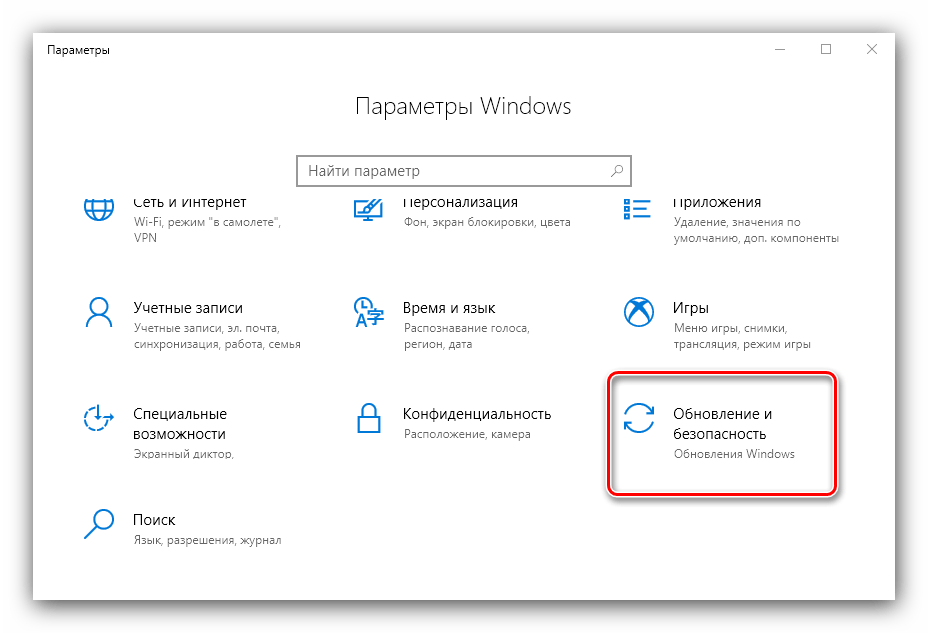
Читайте также: Что делать, если не устанавливаются обновления в Windows 10
Способ 3: Запуск в оконном режиме
На современных компьютерах Crysis 1 может вылетать при запуске из-за некорректно работающего режима отображения. Чтобы это исключить, попытайтесь открыть игру в окне. Проще всего это сделать с помощью сочетания клавиш Alt + Enter. Нажать их необходимо сразу же после двойного клика по ярлыку.
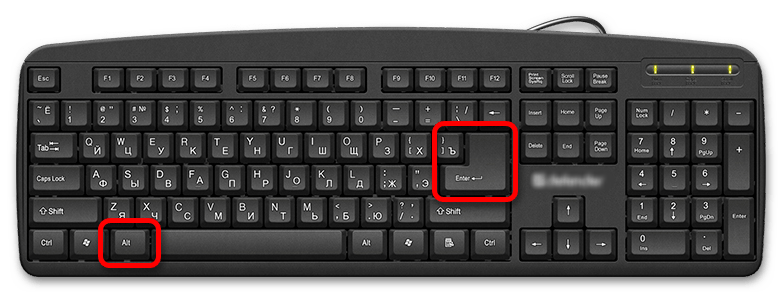
Если приведенная выше комбинация не помогла, потребуется указать специальный параметр в свойствах игры, который принудительно запустит Крайзис в оконном режиме. Для этого предлагается воспользоваться ярлыком на рабочем столе. Сначала откройте его свойства, кликнув по нему правой кнопкой мыши и из появившегося контекстного меню выбрав пункт «Свойства».
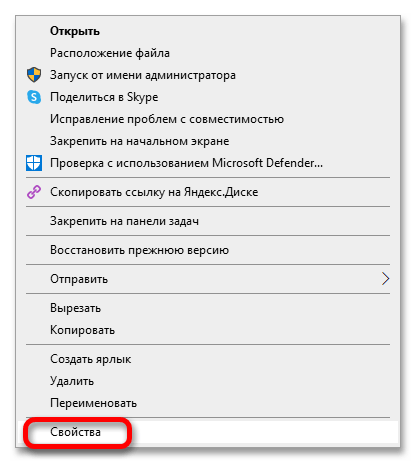
После того как на экране появится одноименное окно, перейдите на вкладку «Ярлык» и в поле «Объект» добавьте параметр -windowed, отделив его от имеющегося содержимого символом пробела. Пример этого вы можете наблюдать на скриншоте ниже. В завершение сохраните внесенные изменения, щелкнув по «ОК».
D:\Games\PC\Crysis\crysis.exe (до изменения)
D:\Games\PC\Crysis\crysis.exe -windowed (после изменения)
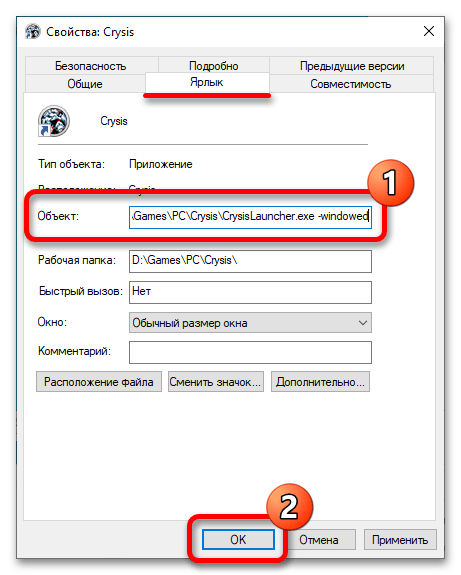
Примечание! При запуске игры через Steam этот параметр надо прописать в свойствах Crysis из библиотеки клиента. На нашем сайте есть отдельная статья, в которой рассказывается о том, как перейти в нужное меню. В ней вы сможете узнать о других полезных параметрах, применяемых к играм из Steam.
Подробнее: Настройка параметров запуска в Steam
Вероятно, что ни один из вышеперечисленных способов запуска Crysis 1 в оконном режиме не оказал нужного эффекта — тогда попытайтесь воспользоваться специальным программным обеспечением. Чтобы ознакомиться с его списком, перейдите по следующей ссылке. Она ведет на статью, в которой дан краткий обзор приложений этой категории. Там же вы найдете ссылки на их официальные сайты для загрузки на компьютер.
Подробнее: Программы для запуска игр в оконном режиме
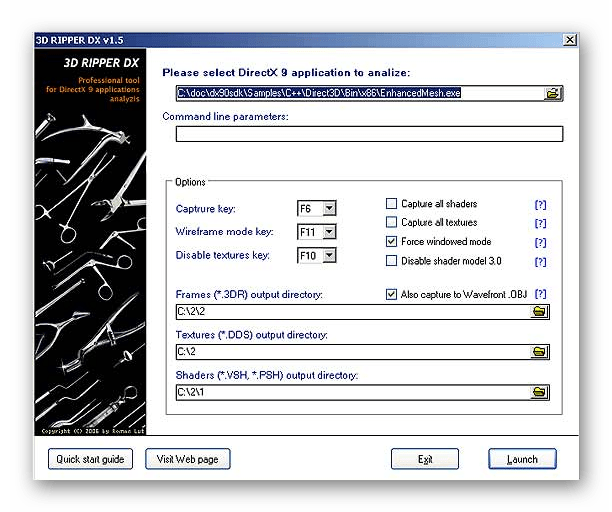
Способ 4: Запуск от имени администратора
Крайзис для корректного функционирования требует наличия у пользователя прав администратора, чтобы взаимодействовать с другими компонентами операционной системы. По умолчанию они запрашиваются каждый раз при инициализации исполняемого файла, но вследствие разных причин этого может не произойти, итогом чего станет возникновение ошибки. Чтобы этого избежать, необходимо вручную запустить Crysis с повышенными привилегиями. Сделать это можно непосредственно через контекстное меню ярлыка на рабочем столе. Для этого щелкните по нему правой кнопкой мыши и выберите опцию «Запуск от имени администратора».
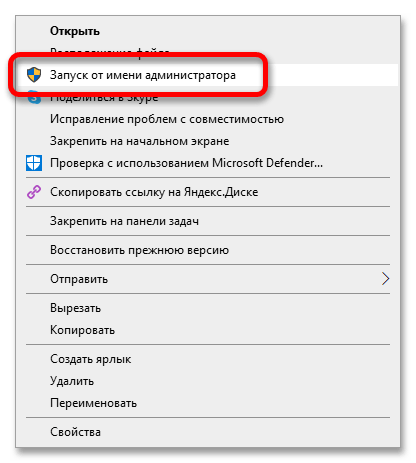
На экране должно появиться диалоговое окно контроля учетных записей. Если это произошло, тогда кликните в нем по кнопке «Да».
Читайте также: Способы запуска программы от имени администратора в Windows 10
Способ 5: Проверка целостности игровых файлов
Появление ошибки во время открытия Crysis может спровоцировать повреждение игровых файлов. Происходит такое по разным причинам: вирусная угроза, неаккуратные действия пользователей, сбои во время инсталляции — все это негативно сказывается на работе игры. Чтобы устранить неисправность, потребуется произвести процедуру по восстановлению целостности игровых файлов. В Steam для этого есть специальный инструмент, который выполняет все в автоматическом режиме, достаточно только активировать его нажатием по соответствующей кнопке. Детальнее об этом вы можете прочитать в другой статье на нашем сайте.
Подробнее: Проверка целостности игровых файлов в Steam
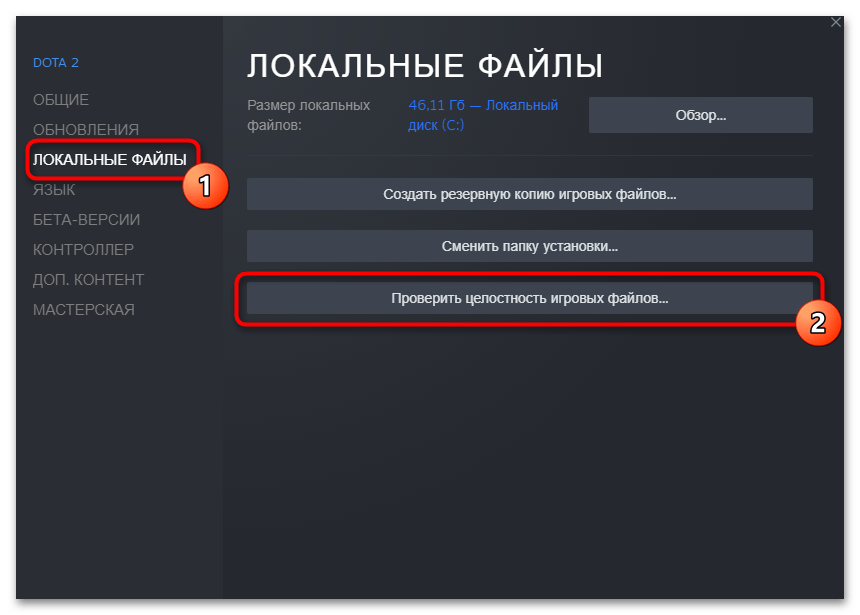
Примечание! Другие клиенты, такие как GOG и Epic Games Store, тоже имеют подобную функцию, притом находится она также в меню свойств игры.
Те, кто для установки Crysis 1 использовал инсталлятор, скачанный из интернета, выполнить процедуру автоматического восстановления целостности игровых файлов не смогут, так как будет отсутствовать нужный для этого инструмент. В таком случае потребуется полностью переустановить игру. Сделать это лучше всего с использованием инсталлятора, скачанного из другого источника в интернете, потому что есть вероятность, что он изначально был поврежден.
На нашем сайте есть отдельная статья, в которой автор предоставил руководство как по удалению, так и по инсталляции программного обеспечения в операционной системе Windows 10. При необходимости ознакомьтесь с изложенной там информацией, воспользовавшись ссылкой далее.
Подробнее: Как установить и удалить программу в Windows 10
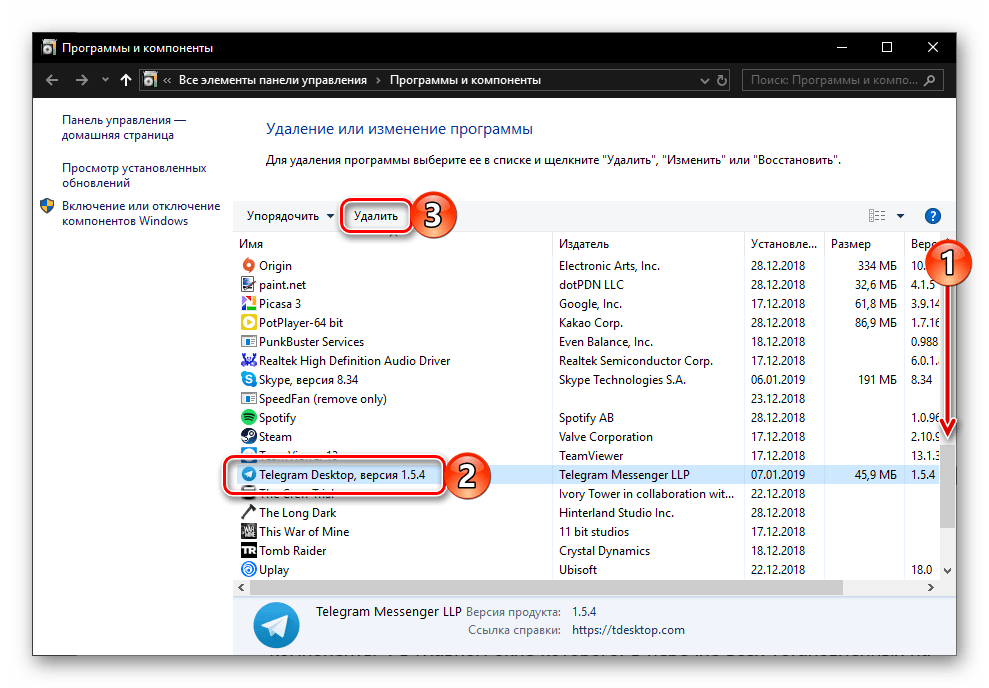
Способ 6: Редактирование параметров совместимости
Crysis 1 — устаревший проект, так как вышел в 2006 году, в связи с чем у него могут быть проблемы с совместимостью. На этот случай в операционной системе есть специальный инструмент для изменения параметров запуска. Находится он в свойствах ярлыка исполняемого файла, поэтому кликните по нему правой кнопкой мыши и выберите опцию «Свойства».
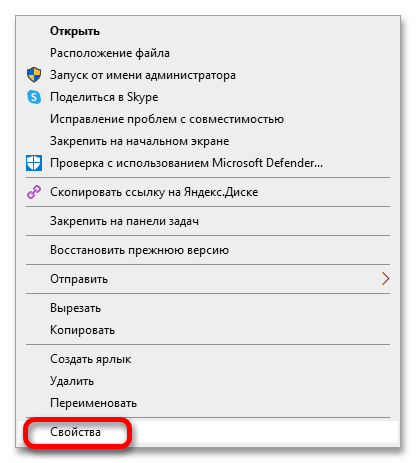
Теперь перейдите на вкладку «Совместимость» и в блоке «Режим совместимости» установите отметку напротив строки «Запустить программу в режиме совместимости с:», а после этого из выпадающего списка выберите значение «Windows Vista (пакет обновления 2)». Как только это будет сделано, сохраните внесенные изменения, щелкнув по кнопке «ОК».
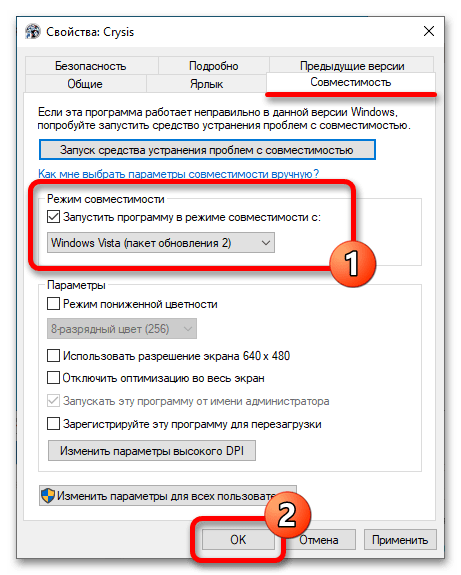
После выполнения описанных действий попробуйте снова запустить игру, воспользовавшись ярлыком на рабочем столе. Если все пройдет успешно, продолжайте пользоваться установленными параметрами совместимости. В противном случае вызовите специальную утилиту, которая в автоматическом режиме проверит работу игры и подберет для нее наиболее подходящие настройки.
- Откройте «Свойства» ярлыка и перейдите на вкладку «Совместимость». После этого щелкните по кнопке «Запуск средства устранения проблем с совместимостью».
- В появившемся окне выберите стандартный режим диагностики, щелкнув по пункту «Использовать рекомендованные параметры».
- Нажмите по кнопке «Проверить программу». Сразу же после этого будет совершена попытка запуска Крайзиса. При условии верно подобранных параметров совместимости все пройдет успешно, и проблема будет устранена. Если так и произошло, закройте игру и перейдите в средство устранения неполадок, где нажмите по кнопке «Далее».
- При успешном открытии на предыдущем этапе, в текущем щелкните по пункту «Да, сохранить эти параметры для программы». После этого продолжайте следовать инструкциям средства устранения проблем с совместимостью. Выполнение текущего руководства завершите на данном этапе.
Если ошибка никуда не делась, нажмите по пункту «Нет, попытаться использовать другие параметры».
- Выберите из списка причины появления ошибки, которые проявляются у вас. Заметьте, что тут есть возможность отметить сразу несколько пунктов. Когда все будет готово, переходите «Далее».
- Вернувшись в уже знакомое меню, снова нажмите по кнопке «Проверить программу». После, в зависимости от результатов, выполните действия, описанные в четвертом и пятом пунктах этой инструкции. Только на этот раз выберите другие причины появления ошибки.
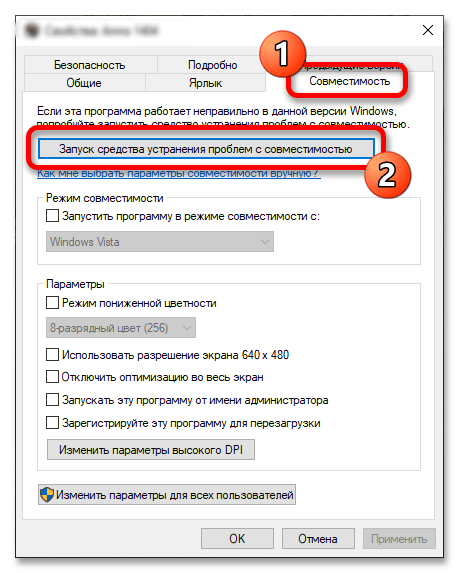
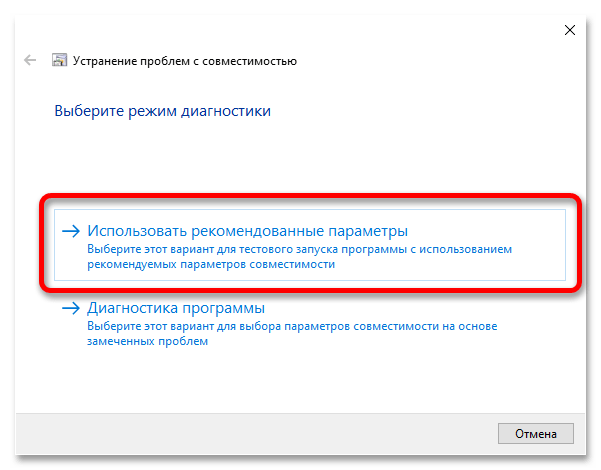
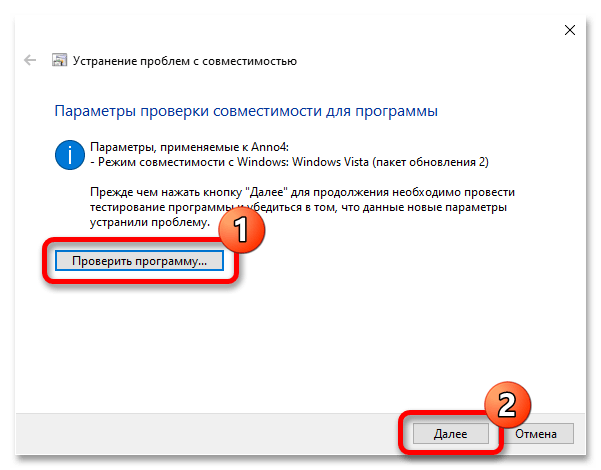
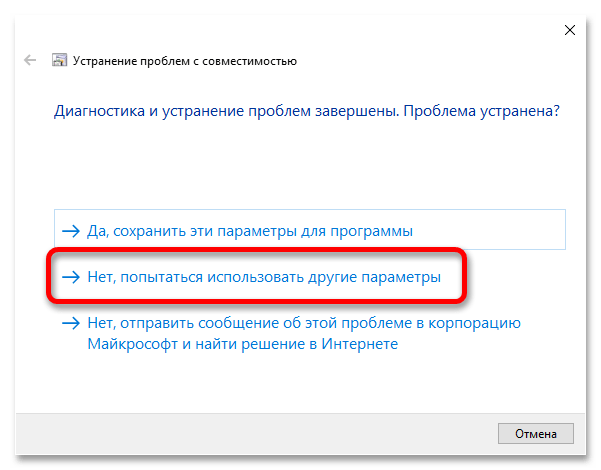

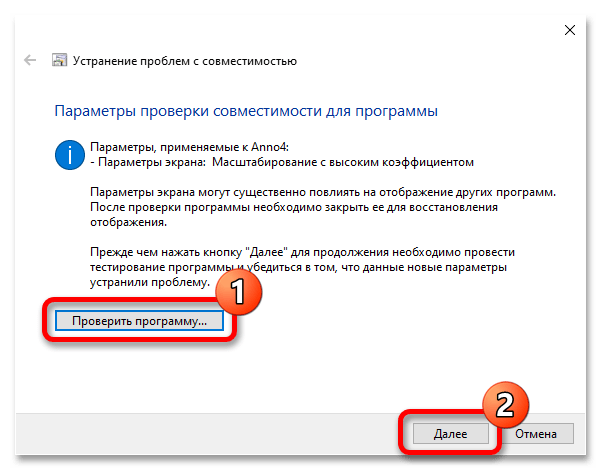
Читайте также: Как включить режим совместимости в Windows 10
Способ 7: Изменение файлов игры
На современных компьютерах рассматриваемая проблема может наблюдаться по причине отсутствия поддержки последних поколений процессоров. Игра ошибочно запускает 32-битную версию Crysis вместо 64-битной. Чтобы это исправить, потребуется внести изменения в корневую директорию:
- Перейдите в папку с игрой. Если вы ее устанавливали через Steam, тогда откройте корневой каталог клиента и проследуйте по указанному ниже пути:
.\Steam\steamapps\common\CrysisИнсталлировав Crysis посредством других клиентов или с помощью установщика, скачанного из интернета, воспользуйтесь специальной опцией в контекстном меню ярлыка игры. Для этого щелкните по нему правой кнопкой мыши и выберите пункт «Расположение файла».
- Находясь в корневой директории игры, удалите в ней папку под названием «Bin32». Сделать это можно через контекстное меню. Воспользуйтесь правой кнопкой мыши, чтобы его вызвать, а затем строкой «Удалить».
- Переименуйте папку «Bin64» в «Bin32». Сделать это можно тоже через контекстное меню. Вызовите его и выберите опцию «Переименовать».
В появившееся поле введите новое название «Bin32» и нажмите по клавише Enter, чтобы его сохранить.
- Теперь проследуйте по следующему пути, чтобы попасть в директорию под названием «Localized»:
.\Crysis\Game\LocalizedНайдите в этой папке файл «Default.lng» и удалите через контекстное меню либо выделив его левой кнопкой мыши и нажав клавишу Delete.
- Отыщите в текущем каталоге файл под названием «Russian.lng» и переименуйте его в «Default.lng». Для этих целей снова воспользуйтесь контекстным меню.
После появления поля для ввода нового имени впишите название «Default.lng» и нажмите на клавиатуре клавишу Enter.
- Выполнив все действия, настройте совместимость игры, задав через выпадающий список значение «Windows Vista (пакет обновления 2)».
Примечание! Если вы уже изменяли параметры совместимости, воспользовавшись предыдущим способом, повторно этого делать не нужно.
- Закройте все открытые в процессе выполнения этой инструкции окна и запустите Crysis при помощи ярлыка на рабочем столе.
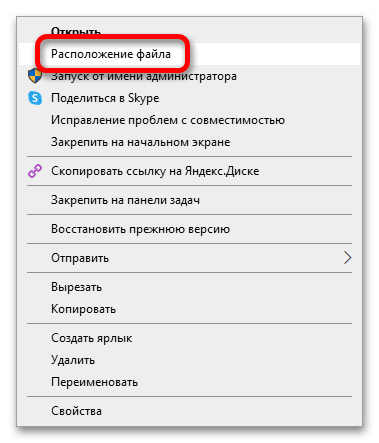
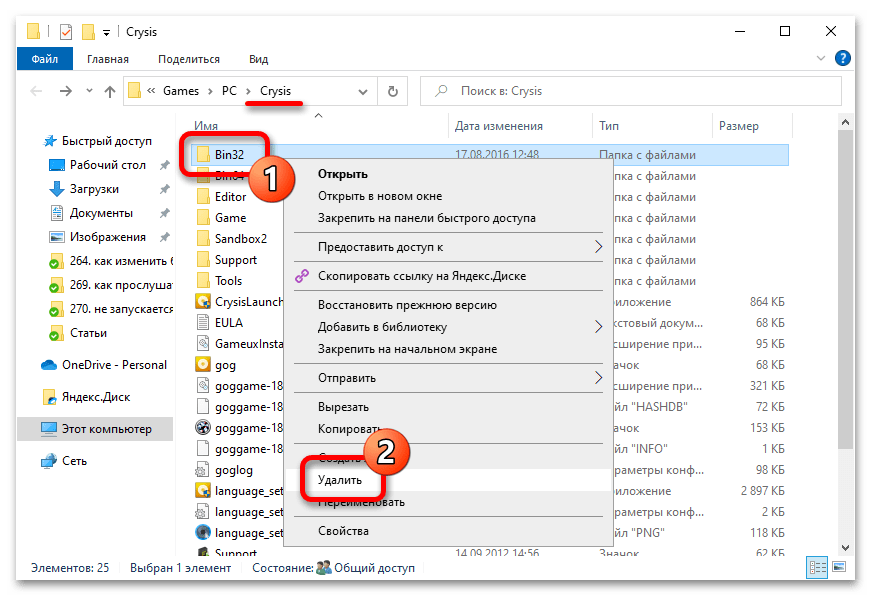
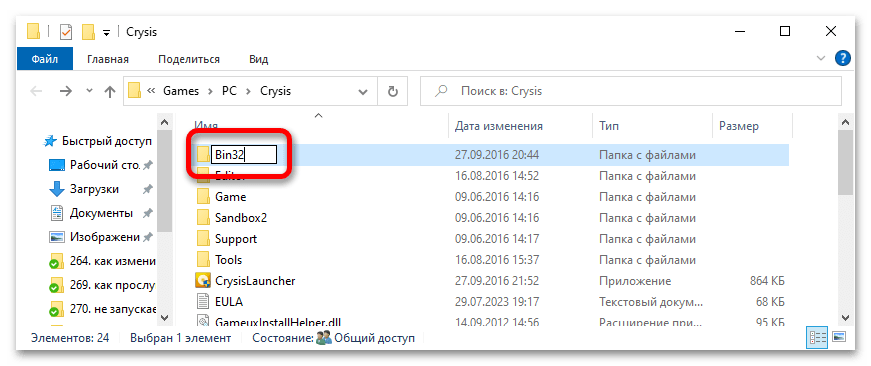
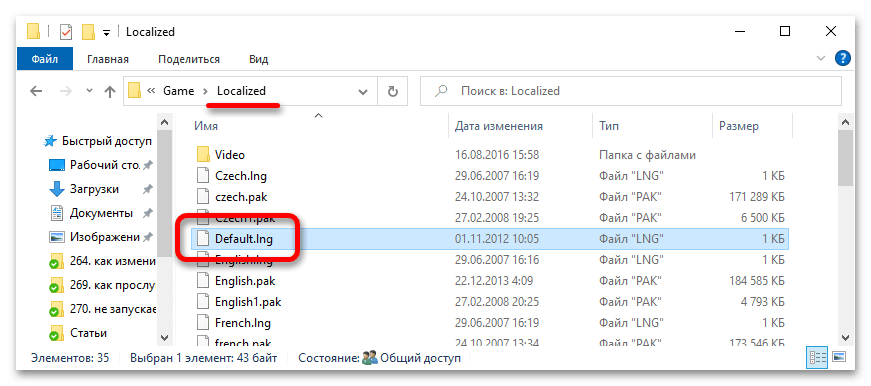
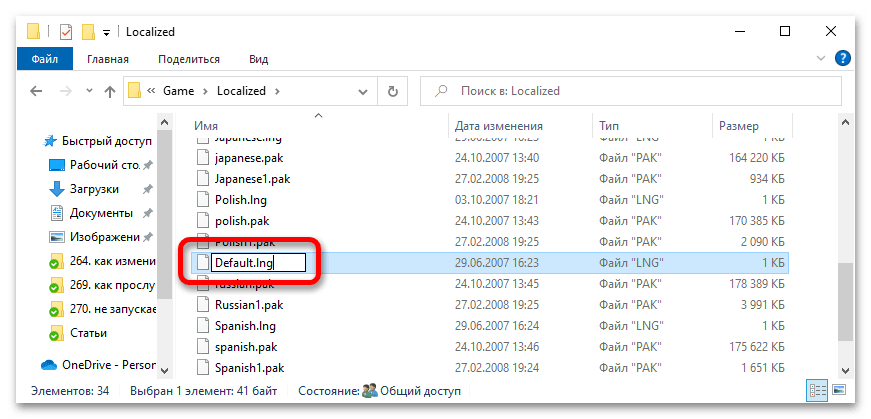
Способ 8: Проверка пути к исполняемому файлу
Crysis 1 может не запускаться из-за того, что на пути к его исполняемому файлу находятся кириллические символы. Следует убедиться в их отсутствии, для чего откройте корневую директорию игры. Проще всего это сделать через контекстное меню ярлыка на рабочем столе. Вызовите его правой кнопкой мыши и выберите опцию «Расположение файла».
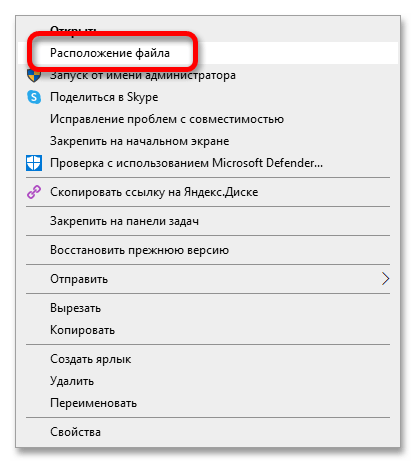
В открывшемся окне файлового менеджера посмотрите на адресную строку в верхней части интерфейса. Убедитесь в том, что там нет папок, в названии которых присутствуют русские буквы.
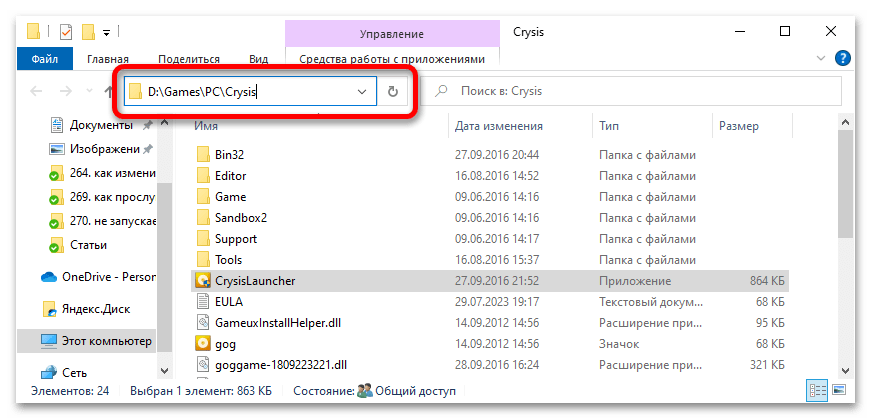
При их обнаружении потребуется полностью переустановить игру, указав другой путь, в котором не будет кириллицы. Перед этим предлагаем ознакомиться с тематической статьей на нашем сайте, в которой подробно описывается весь процесс инсталляции программного обеспечения в операционной системе, включая игры. Особое внимание уделите шестому шагу, поскольку именно в нем рассказывается, как правильно указать папку для установки.
Подробнее: Руководство по установке программного обеспечения на компьютер
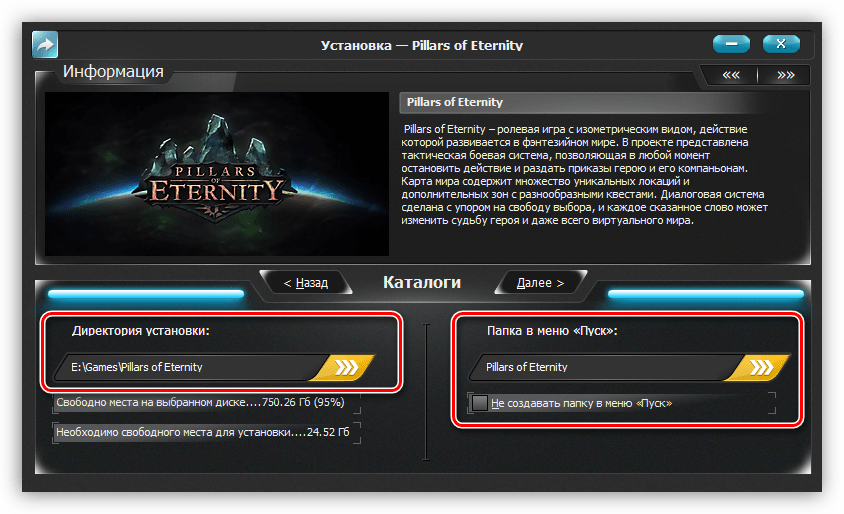
Если вы устанавливали Крайзис через Стим, тогда этот способ для вас будет неэффективным, так как клиент автоматически помещает игры в директорию, на пути к которой нет русских символов.
Способ 9: Инсталляция вспомогательного программного обеспечения
Для работы любой игры в операционной системе должно быть инсталлировано вспомогательное программное обеспечение. Первостепенно удостоверьтесь, что у вас есть DirectX. По возможности установите последнюю версию этого приложения, так как она имеет обратную совместимость со всеми предыдущими. Загружать инсталлятор лучше с официального сайта Microsoft, так как это самый безопасный и удобный метод.
Процедура инсталляции пакета DirectX не должна вызвать трудностей даже у неопытного пользователя, но при надобности обратитесь за помощью к тематической статье на нашем сайте, перейдя по ссылке ниже. В ней автор рассказывает о том, как произвести переустановку этого компонента. Сама процедура аналогична установке.
Подробнее: Переустановка и добавление недостающих компонентов DirectX в Windows 10
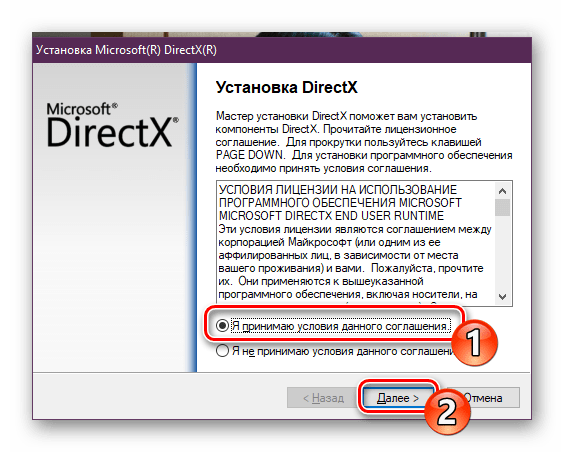
Вторым по важности компонентом является пакет Microsoft Visual C++ Redistributable. Его также следует загружать с официального сайта, таким образом вы исключите вероятность занести в свою операционную систему вирус.
Для установки Microsoft Visual C++ Redistributable необходимо принять лицензионное соглашение и запустить процесс распаковки файлов. Но некоторые пользователи в процессе сталкиваются с различными ошибками, которые мешают выполнению этой процедуры. При появлении проблем прочитайте другую статью на нашем сайте. В ней автор подробно рассматривает все возможные неполадки, связанные с инсталляцией Microsoft Visual C++ Redistributable, и предлагает способы их устранения.
Подробнее: Решение проблем с установкой Microsoft Visual C++ Redistributable
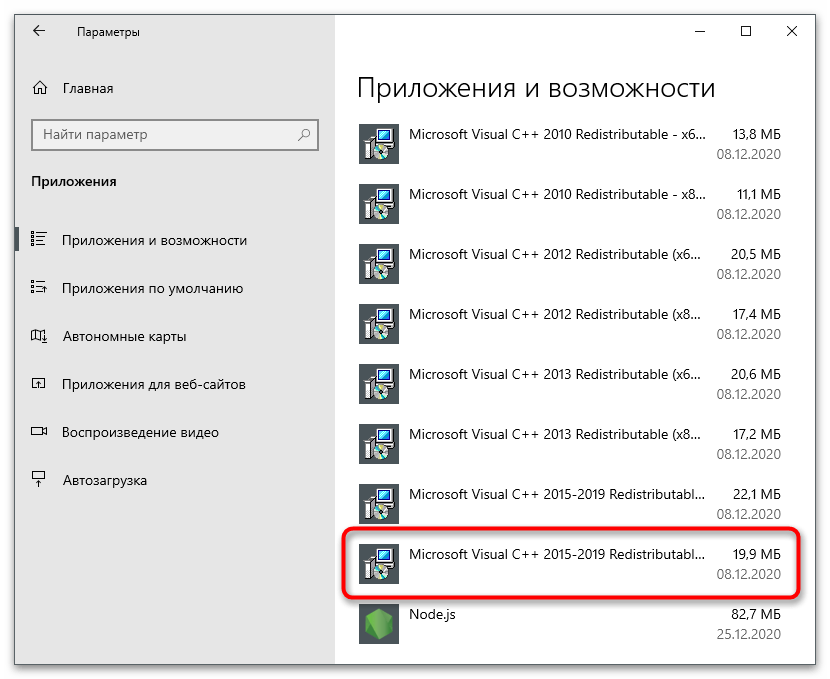
Пакет программного обеспечения .NET Framework инсталлируется в операционную систему автоматически при установке обновлений. Но есть вероятность, что во время этого произошел сбой, следствием чего стала ошибка при запуске Crysis. Чтобы исключить это, переустановите .NET Framework, скачав инсталлятор с официального сайта разработчика.
Вы можете ознакомиться со статьей на нашем сайте, в которой подробно описывается каждый этап этой процедуры.
Подробнее: Как переустановить .NET Framework в Windows 10
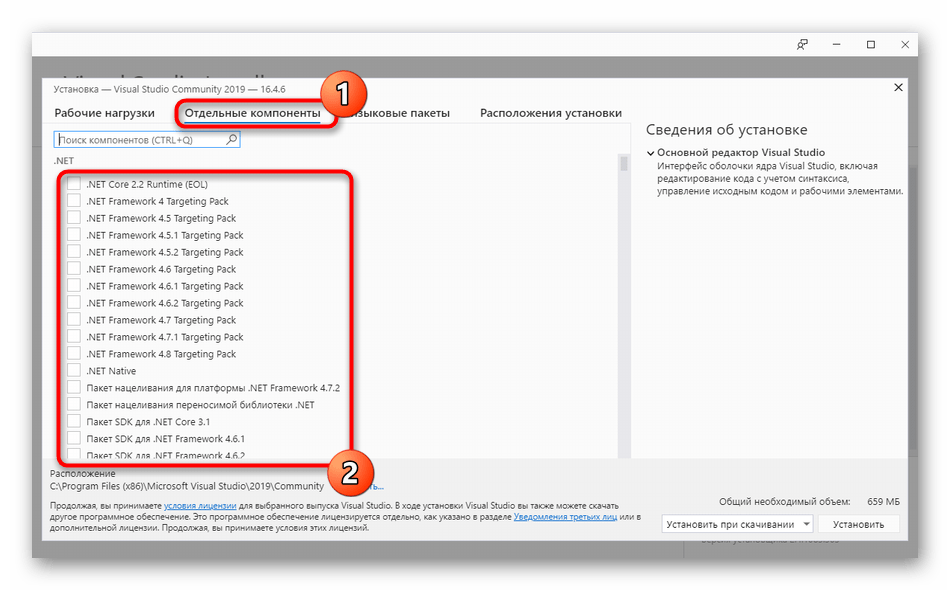
Способ 10: Обновление / переустановка графических драйверов
На корректный запуск Crysis 1 может влиять нестабильная работа драйвера видеокарты. Одним из вариантов устранения неполадки будет его обновление до последней версии. Эта процедура предполагает загрузку инсталлятора с официального сайта компании-производителя с последующей инсталляцией поверх уже имеющегося программного обеспечения. Притом вы можете воспользоваться другими способами обновления видеодрайвера, которые предполагают использование как штатных инструментов операционной системы, так и приложений от сторонних разработчиков. Развернуто об этом вы можете узнать в других наших материалах.
Подробнее: Как обновить драйвер видеокарты NVIDIA / AMD
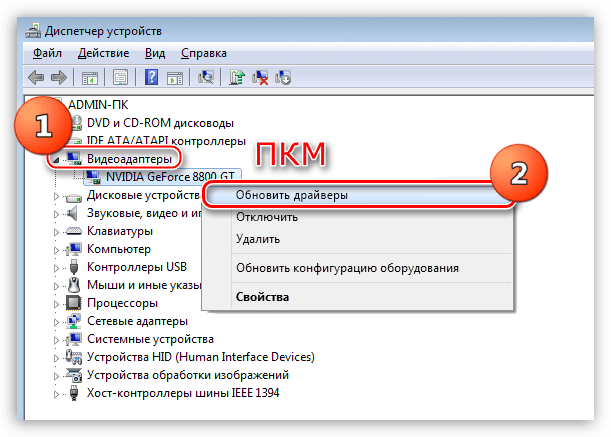
Если обновление видеодрайвера не помогло в устранении проблемы, тогда есть вероятность, что у вас установлена некорректно работающая актуальная версия. В такой ситуации потребуется полная ее переустановка, заключающаяся в удалении проприетарного программного обеспечения с последующей инсталляцией новой версии. При надобности обратитесь за помощью к тематической статье на нашем сайте — в ней поэтапно описывается вся процедура.
Подробнее: Как переустановить драйвер видеокарты
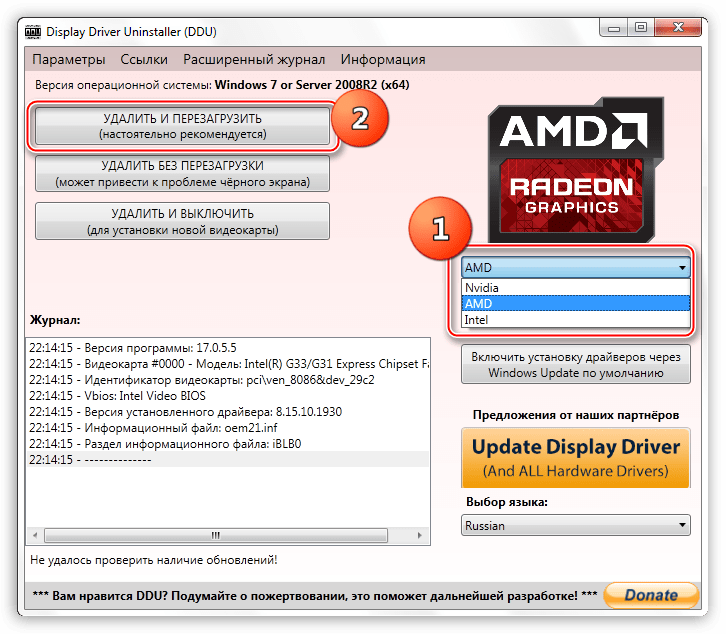
Способ 11: Проверка системы на вирусы
Вирусы становится причиной возникновения множества неполадок в операционной системе, в частности они могут блокировать Крайзис, из-за и чего появляется ошибка. Соответственно, чтобы исправить ситуацию, необходимо осуществить проверку компьютера на наличие вредоносного кода. Для этих целей удобнее воспользоваться портативными версиями антивирусов. Они менее мощные, чем профессиональный софт этой категории, но зато не требуют предварительной инсталляции в операционную систему. У нас есть другая инструкция, где описывается процедура использования таких программ.
Подробнее: Как проверить компьютер на наличие вирусов без антивируса
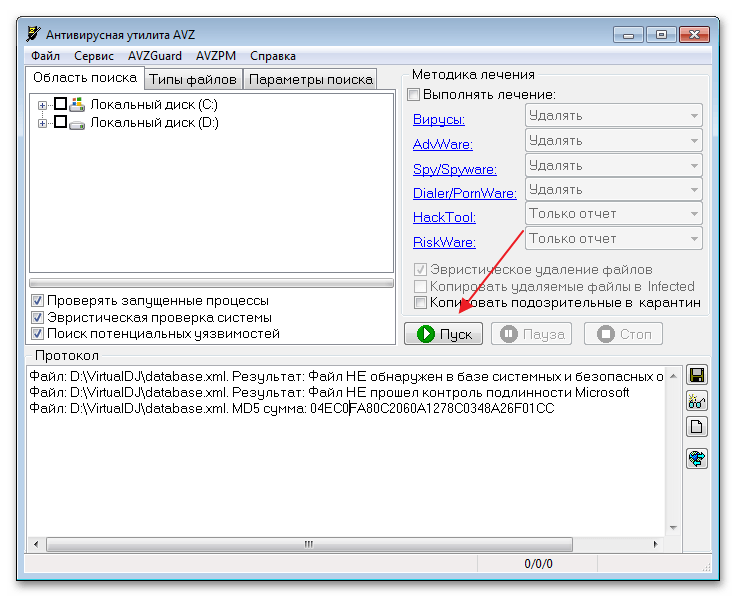
В результате сканирования портативным антивирусом порой удается выявить вредоносное приложение, а вот избавиться от него — нет. В такой ситуации следует прибегнуть к более мощному программному обеспечению. Оно нуждается в предварительной установке на компьютер, но обеспечивает более надежную защиту. На нашем сайте есть отдельная статья, в которой рассказывается, как пользоваться таким софтом.
Подробнее: Методы удаления вируса с компьютера под управлением Windows 10
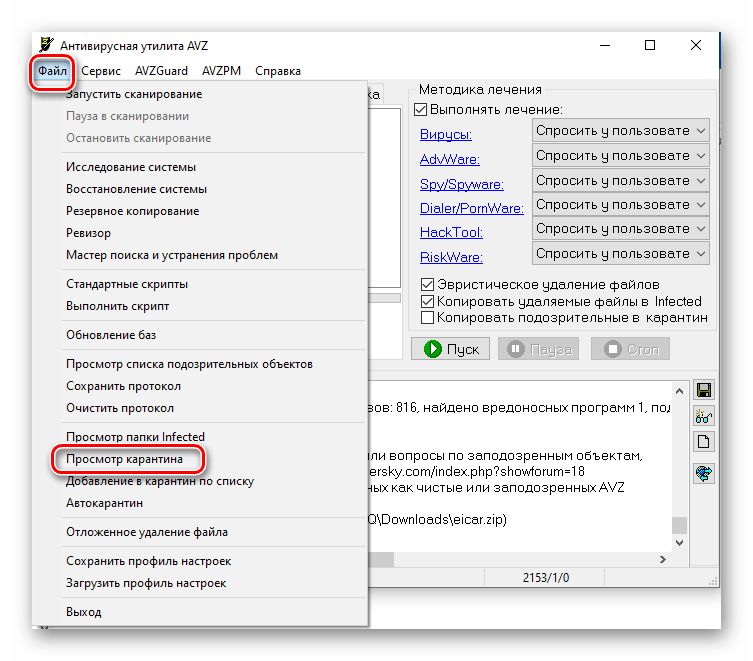
Способ 12: Добавление исполняемого файла игры в исключения антивируса
Антивирус способен не только защищать компьютер от вредоносного кода, но и случайно блокировать выполнение безвредного программного обеспечения. Таким образом он может по ошибке запретить инициализацию исполняемого файла Crysis. Чтобы избавиться от этой проблемы, рекомендуется поместить всю директорию игры в исключения антивируса. В каждой версии защитного софта это делается по-разному. У нас есть статьи, в которых предоставляются тематические инструкции для популярных антивирусов, включая штатный от Microsoft.
Подробнее: Как добавить исполняемый файл в исключения «Защитника» Windows 10 / стороннего антивируса
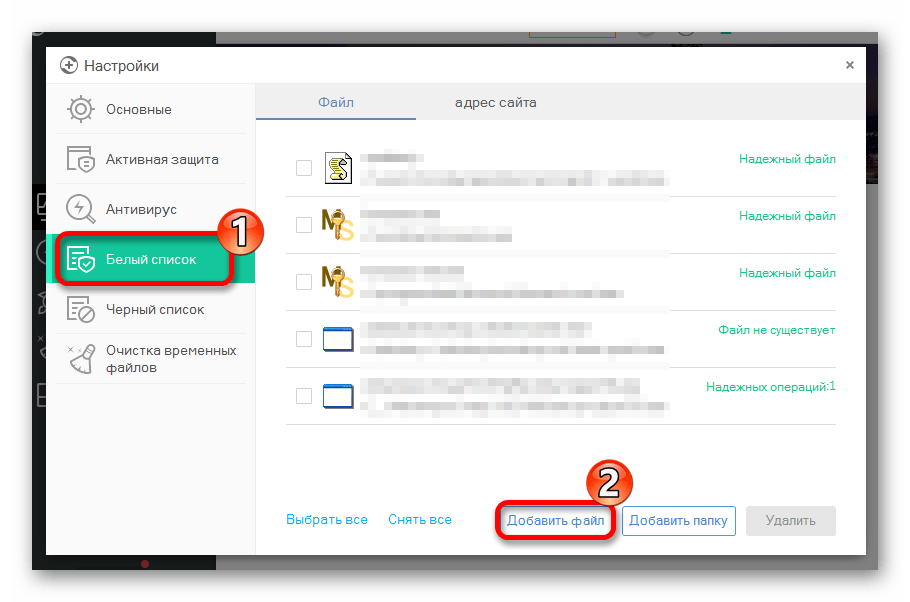
Способ 13: Восстановление системных файлов
В процессе эксплуатации компьютера могли случайным образом повредиться системные файлы. Следствием этого становятся внезапные сбои и ошибки, в том числе вылеты во время запуска игр. Для устранения неисправности нужно проверить целостность данных системного раздела. Сделать это можно посредством предустановленной в Windows 10 утилиты. Она работает в консольном режиме, то есть через «Командную строку», вызванную с правами администратора. По итогу утилита выполняет проверку системных файлов, а при обнаружении неполадок инициирует процедуру по восстановлению поврежденных данных. На нашем сайте есть отдельная статья, в которой представлено руководство по использованию этого инструмента операционной системы.
Подробнее: Восстановление целостности системных файлов в Windows 10
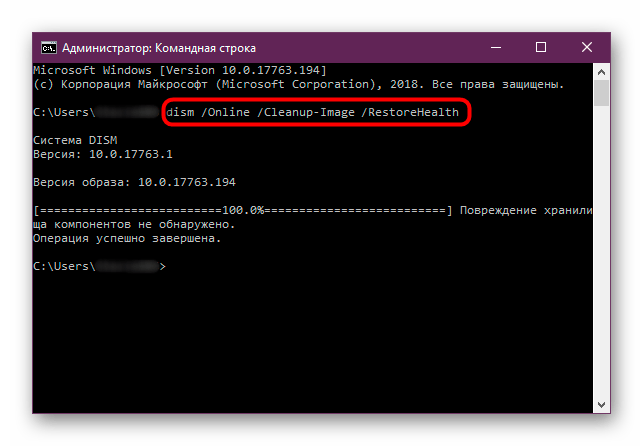
Способ 14: Откат к точке восстановления системы
Если проблемы с Крайзисом возникли относительно недавно, а до этого момента ошибки не было, есть смысл попробовать устранить ее посредством отката операционной системы до точки восстановления. Обязательным условием является ее наличие, причем создана она должна быть до появления неполадки. Только при соблюдении этого условия удастся начать процесс восстановления Windows 10. Тем, кто ни разу этого не делал, может пригодиться инструкция с описанием каждого действия.
Подробнее: Как откатить Windows 10 к точке восстановления
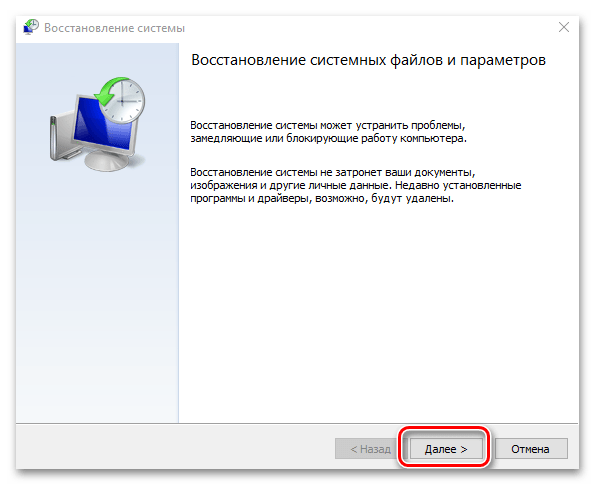
Читайте также: Как создавать точки восстановления в Windows 10
Способ 15: Диагностика и устранение аппаратных неисправностей
Если ни один из вышеперечисленных способов не помог вам избавиться от рассматриваемой трудности, есть вероятность, что причина заключается в некорректной работе установленного в компьютере оборудования. Выйти из строя, например, мог жесткий диск или твердотельный накопитель. Необходимо запустить проверку носителя с помощью специализированного программного обеспечения. Таким является HDD Health (несмотря на название, подходит и для SSD). Скачивайте его с официального сайта разработчика, так как инсталлятор, загруженный из ненадежного источника, может содержать в себе вредоносный код.
Вы также можете воспользоваться альтернативными решениями для проверки используемого накопителя. В большинстве случаев для этого понадобится обратиться к стороннему программному обеспечению.
Подробнее: Проверка работоспособности HDD и SSD
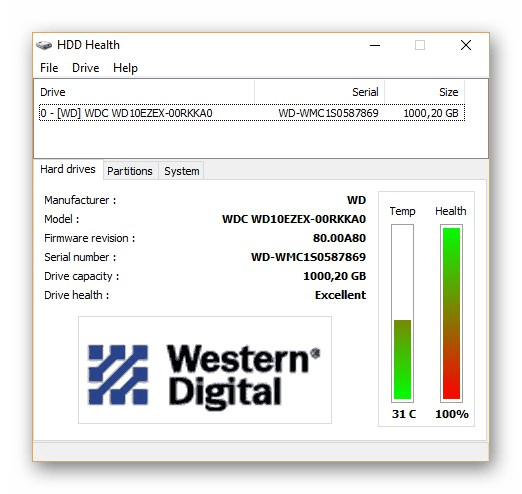
Выйти из строя могла видеокарта, из-за чего и появилась ошибка при запуске Crysis. Притом сломаться она могла таким образом, что операционная система будет продолжать функционировать в штатном режиме, в то время как игры начнут открываться с ошибкой. Проверить ее состояние поможет специальная программа под названием FurMark. С ее помощью можно начать проведение теста, в отчете которого будут видны все неисправности оборудования.
Подробнее: Проверка видеокарты утилитой FurMark
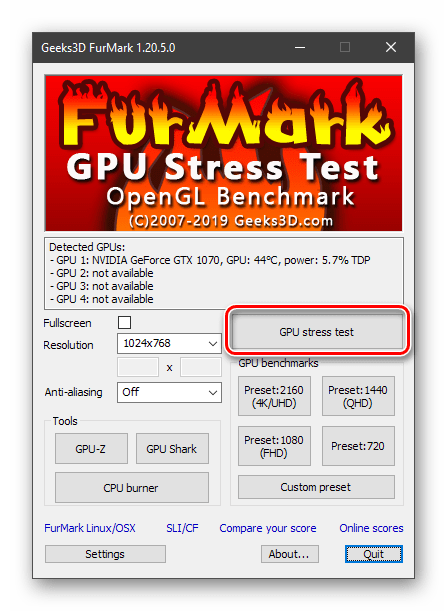
Читайте также: Ошибки GPU код 39 и код 43
Последний компонент компьютера, поломка которого может вызвать ошибку во время запуска игр, — это оперативная память. Как и в случае с видеокартой, при ее неисправности операционная система может продолжать работать в штатном режиме, поэтому на первый взгляд проблема незаметна. Чтобы проверить состояние оперативной памяти, воспользуйтесь утилитой MEMTEST. Загружайте ее с официального сайта в целях безопасности и для получения актуальной версии.
У нас есть отдельная статья, в которой рассказывается о том, как пользоваться приложением MEMTEST для осуществления проверки состояния оперативной памяти. Воспользуйтесь ссылкой ниже, чтобы ознакомиться с ее содержанием. Там же вы найдете второй способ, предполагающий для выполнения поставленной задачи использование штатных инструментов операционной системы.
Подробнее: Проверка оперативной памяти в Windows 10

Примечание! Если ваше оборудование в полном порядке, а остальные способы, указанные в этой статье, не помогли, вы можете прочитать другой наш материал. В нем автор дает общие рекомендации по запуску старых игр в операционной системе Windows 10. Есть вероятность, что какой-то из представленных там методов поможет вам в решении проблемы.
Подробнее: Как запустить старые игры в Windows 10
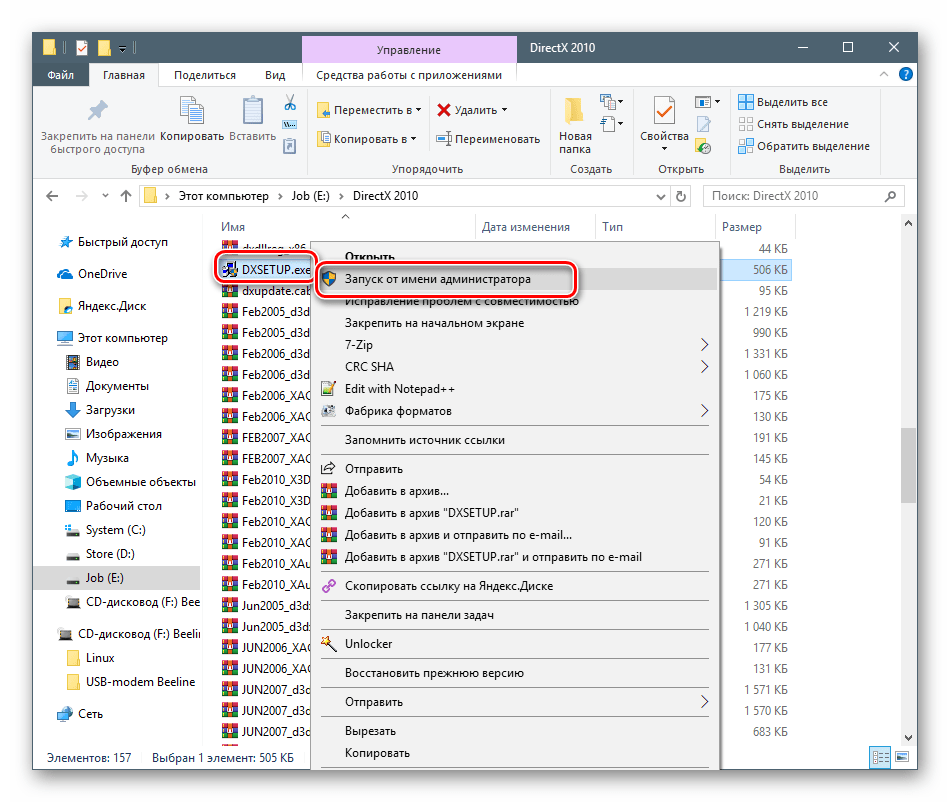
 Наша группа в TelegramПолезные советы и помощь
Наша группа в TelegramПолезные советы и помощь
 lumpics.ru
lumpics.ru
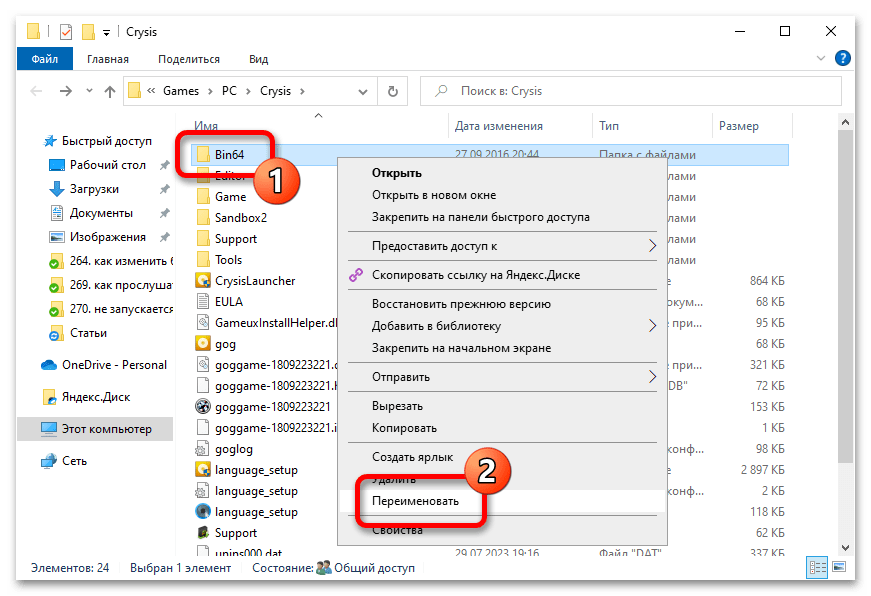
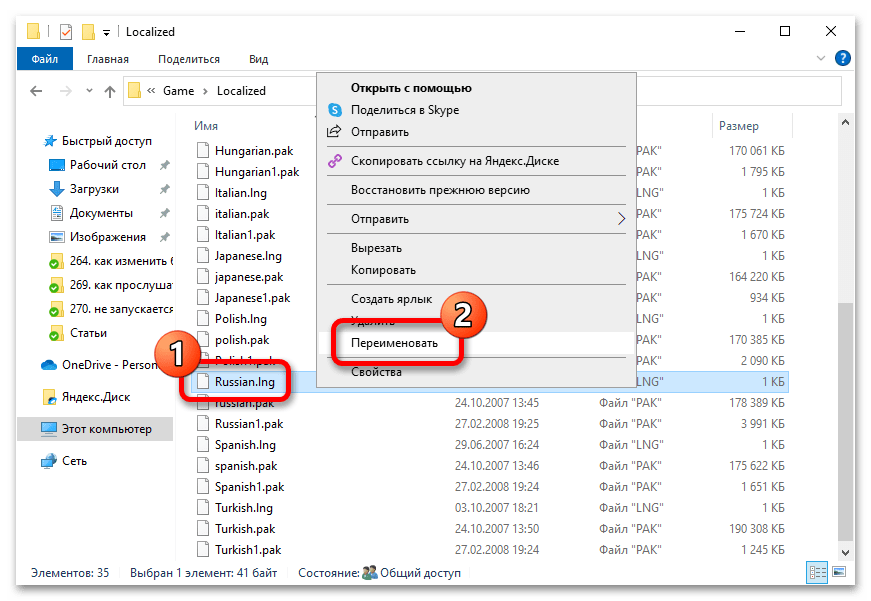
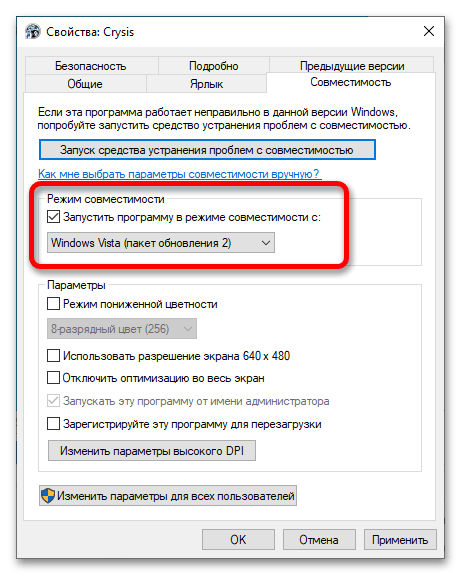
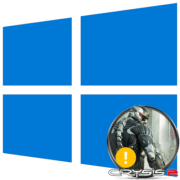
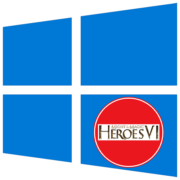
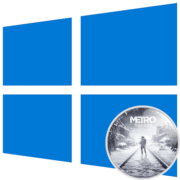

Задайте вопрос или оставьте свое мнение